Samsung SGH-E720 User Manual [uk]

* Деяка інформація, викладена у даному посібнику, може не відповідати Вашому телефону у
залежності від встановленого програмного забе зпечення або Вашого оператора зв’язку.
* В залежності від вашої країни проживання, телефон та аксесуари можуть відрізнятися від
наведених у посібнику користувача.
World Wide Web
http://www.samsungmobile.com
Printed in Korea
Code No.:GH68-06515A
Ukrainian. 05/2005. Rev 1.0

SGH-E720
Посібник
користувача

Основні
застережні
заходи
Нехтування ними може виявитись
небезпечним або незаконним.
Ніколи не забувайте про безпеку на дорозі
Ніколи не користуйтесь телефоном за кермом. Спершу
зупиніть автомобіль.
Вимикайте телефон під час заправки автомобіля
пальним
Не користуйтесь телефоном на заправних станціях,
поблизу сховищ пального та хімічних речовин.
Вимикайте телефон у літаках
Мобільні телефони можуть створювати радіоперешкоди.
Користування ними у літаках небезпечне та незаконне.
Вимикайте телефон біля будь-якого медичного
обладнання
У лікарнях або медичних закладах може
використовуватись обладнання, чутливе до впливу
зовнішньої РЧ-енергії. Дотримуйтесь діючих положень та
.
правил
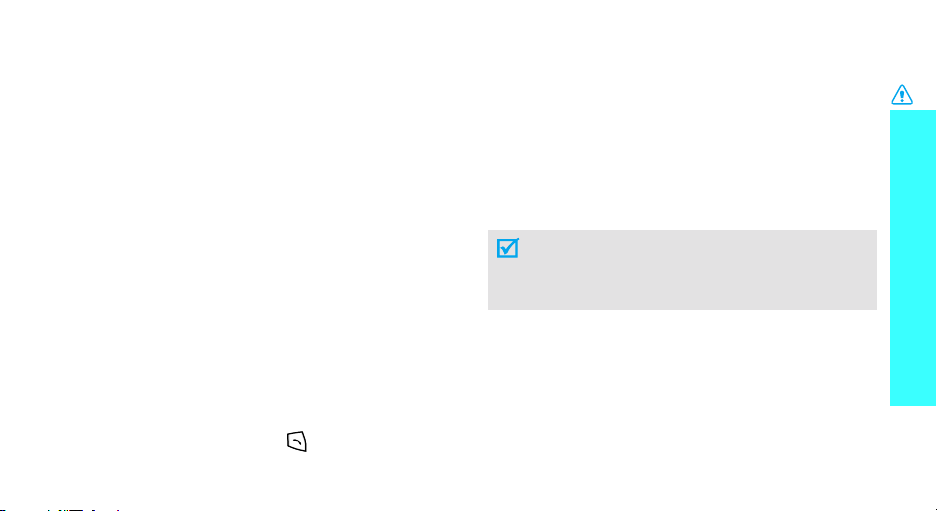
Радіоперешкоди
Радіохвилі можуть негативно впливати на роботу будь-яких
мобільних телефонів
.
Спеціальні положення
Дотримуйтесь спеціальних положень, що діють у місцях
Вашого перебування. Завжди вимикайте Ваш телефон там,
де заборонене його використання або де він може
спричинювати радіоперешкоди та небезпеку
.
Водонепроникність
Ваш телефон не є водонепроникним. Оберігайте його від
вологи.
Обережність при користуванні
Користуйтесь телефоном тільки у нормальному положенні
(тримаючи біля вуха). Не торкайтесь антени, коли телефон
увімкнений.
Екстрені дзвінки
Уведіт ь екстрений номер телефону, дійсний у місці Вашого
перебування, та натисніть клавішу
.
Не давайте телефон маленьким дітям
Не дозволяйте дітям бавитись з телефоном, будь-якими
його частинами а також аксесуарами.
Аксесуари та акумулятори
Користуйтесь тільки аксесуарами та акумуляторами,
рекомендованими фірмою Samsung. Використання
недозволених аксесуарів може призвести до пошкодження
Вашого телефону та бути небезпечним.
• Телефон може вибухнути, якщо ви вставите
акумулятор неправильного типу.
• Ліквідуйте непридатні до використання акумулятори
згідно інструкцій виробника.
Кваліфіковане обслуговування
Доручайте ремонт Вашого телефону тільки кваліфікованим
майстрам.
Детальнішу інформацію щодо техніки безпеки можна знайти
на "Інформація щодо здоров’я та безпеки" на сторінці 94.
Основні застережні заходи
1

Про цей посібник
Цей посібник користувача містить стислу інформацію про
те, як користуватись вашим телефоном. Щоб швидко
вивчити основні прийоми роботи з те лефоном,
звертайтесь до розділу "По ча ток" та "Додаткові функції
телефону".
У цьому посібнику використовуються такі позначки:
Цей значок вказує на важливу інформацію щодо
безпеки та функцій телефону.
!
[ ] Вказує на клавішу телефону. Наприклад, [ ].
< > Вказує на програмну клавішу, функція якої
2
Вказує на те, що ви можете отримати додаткову
інформацію на даній сторінці.
→
Вказує на те, що вам необхідно натискати клавіші
навігації для відображення потрібної опції та
наступного її вибору.
відображається на екрані телефону. Наприклад,
<
Меню
>.
• Фото- та відеокамера
За допомогою модуля камери вашого
телефону ви можете фотографувати
та записувати відео.
Спеціальні функції
вашого телефону
•MP3 плеєр
Дозволяє програв ати MP3 файли,
використовуючи телефон як МР3
плеєр.
•Bluetooth
Дозволяє відсилати фото,
зображення, відео та інші персональні
дані або підключатися до інших
пристроїв за допомогою бездротової
технології Bluetooth.

• Відображення фото абонента
Дозволяє побачити фото лю дини, яка
вам телефонує.
• Персональна картка
Ви можете створю в ати персональні
картки із власним номером та
профілем. Ці зручні електронні
персональні картки допоможуть вам
представити себе іншим особам.
•WAP браузер
Дозволяє використовувати
безпроводовий веб, щоб отримувати
різноманітні послуги та найсвіжішу
інформацію.
•MMS (Послуга мультимедійних повідомлень)
Дозволяє надсилати та отримувати MMSповідомлення у вигляді комбінації тексту, зображень
та звуків.
•E-mail
Ви маєте можливість надсилати та отримувати
електронну пошту із приєднаними зображеннями,
відео та звуками.
•Java
Насолоджуйтесь установленими
іграми на основі Java™ та
завантажуйте нові!
• Календар
Дозволяє слідкувати за своїм
щоденним, щотижневим та
щомісячним розкладом.
• Диктофон
Дозволяє записува ти нагадування
або звуки.
Спеціальні функції вашого телефону
3
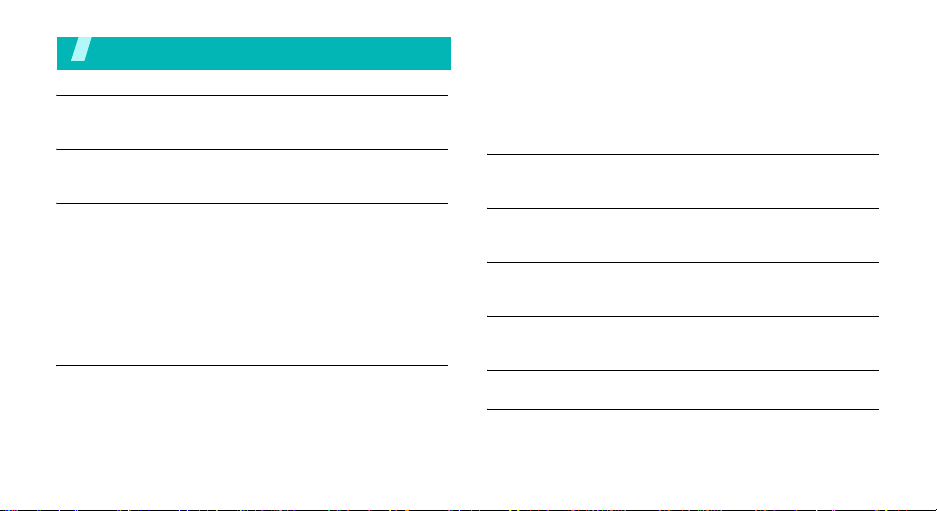
Зміст
Розпаковка 6
Перевірте комплектацію поставки
Ваш телефон 6
Клавіші, функції та розташування
Початок 7
Початок експлуатації
Вставте карту та зарядіть телефон......................................... 7
Увімкнення та вимкнення ......................................................... 8
Клавіші та дисплей ................................................................... 9
Доступ до функцій меню ........................................................ 11
Настройка вашого телефону ................................................. 12
Телефонування/відповідь на дзвінок .................................... 14
Додаткові функції телефону 15
Почніть з вашої камери, музики та інших особливих
можливостей
Використання камери ............................................................. 15
Відтворення MP3 файлів........................................................ 16
4
Використання телефонної книги........................................... 17
Перегляд веб-сторінок ........................................................... 18
Відправлення повідомлень.................................................... 19
Перегляд повідомлень........................................................... 20
Використання Bluetooth ......................................................... 21
Введення тексту 23
AB, T9, режим цифр та символів
Функції дзвінка 26
Додаткові функції виклику
Функції меню 31
Перелік всіх опцій меню
Усунення несправностей 92
Допомога та персональні потреби
Інформація щодо здоров’я та безпеки 94
Предметний покажчик 101
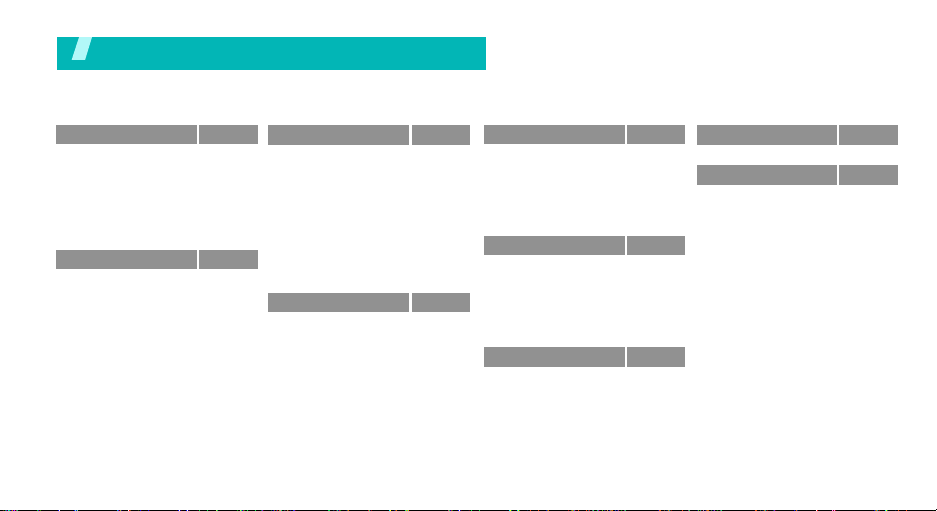
Огляд функцій меню
Щоб перейти в режим меню, натисніть <
1 Журнал дзвінків
1 Всі дзвінки
2 Пропущені
3 Вихідні
4 Вхідні
5 Видалити всі
6 Три валі ст ь
7 Вартість дзвінку
2 Тел. книга
1 Список контактів
2 Додати контакт
3 Груп а абонентів
4 Швидкий набір
5 Визитка
6 Власний номер
7 Управління
8 Сервісні номери
!
cтp. 31
!
cтp. 31
!
cтp. 32
!
cтp. 32
!
cтp. 32
!
cтp. 32
!
cтp. 32
*
!
cтp. 33
!
cтp. 33
!
cтp. 33
!
cтp. 34
!
cтp. 35
!
cтp. 36
!
cтp. 36
!
cтp. 37
!
cтp. 37
*
!
cтp. 37
Меню
> в режимі очікування.
3 Додатково
1 Світ Java
2 MP3 плеєр
3 Диктофон
4 Світовий час
5 Будильник
6 Синхронізація
7 Калькулятор
8 Конвертер
9 Таймер
0 Секундомір
4 WAP браузе р
1 Домашній URL
2 Обрані URL
3 http://
4 Настройка
5 Очистити кеш
!
!
!
!
!
!
!
!
!
!
!
!
!
!
!
!
!
cтp. 38
cтp. 38
cтp. 38
cтp. 41
cтp. 43
cтp. 43
cтp. 44
cтp. 45
cтp. 45
cтp. 46
cтp. 46
cтp. 46
cтp. 46
cтp. 47
cтp. 48
cтp. 48
cтp. 48
5 Повідомлення
1 Написати
2 Мої повідомлення
3 Шаблони
4 Видалити всі
5 Настройки
6 Стан пам’яті
6 Мультимедіа
Зображення
Відео
Музика
Звуки
Інші файли
Стан пам’яті
7 Календар
!
!
!
!
!
!
!
!
!
!
!
!
!
!
!
cтp. 48
cтp. 48
cтp. 52
cтp. 58
cтp. 58
cтp. 58
cтp. 63
cтp. 63
cтp. 64
cтp. 64
cтp. 65
cтp. 65
cтp. 66
cтp. 66
cтp. 67
8 Фотокамера
9 Настройки
1 Час та Дата
2 Настройка телефону
3 Мої настройки
4 Настройка звуку
5 Послуги мережі
6 Bluetooth
7 Безпека
8 Настройки з'єднання
9 Скасувати настройки
* З'являється лише тоді, якщо
підтримується вашою SIM-картою.
!
!
!
!
!
!
!
!
!
!
!
cтp. 71
cтp. 79
cтp. 79
cтp. 79
cтp. 80
cтp. 81
cтp. 83
cтp. 86
cтp. 89
cтp. 90
cтp. 91
5

Розпаковка
Перевірте комплектацію поставки
Ваш телефон
Клавіші, функції та розташування
Динамік
Телеф он
Акумулятор
Дорожній адаптер
Посібник користувача
Ви можете замовити різноманітні
аксесуари у місцевого дилера Samsung.
В залежності від вашої країни або
постачальника послуг комплектація
телефону чи наявність аксесуарів у
дилера Samsung може змінюватися.
6
Дисплей
Мікрофон
відеокамери
Гніздо для
навушників
Програмна
клавіша (ліва)
Клавіші гучності
Клавіша набору
номера
Буквено-цифрові
клавіші
Клавіші спеціальних
функцій
Навігаційні клавіші
(Вгору/Вниз/Вліво/
Вправо)
Доступ до WAP
Клавіша
підтвердження
Програмна
клавіша (права)
Клавіша увімк./
вимк./ вихід з меню
Клавіша відміна/
виправлення
Мікрофон
Спалах
Фотокамера
Клавіша
камери
Зовнішній
дисплей
Клавіші
управління
MP3 плеєром
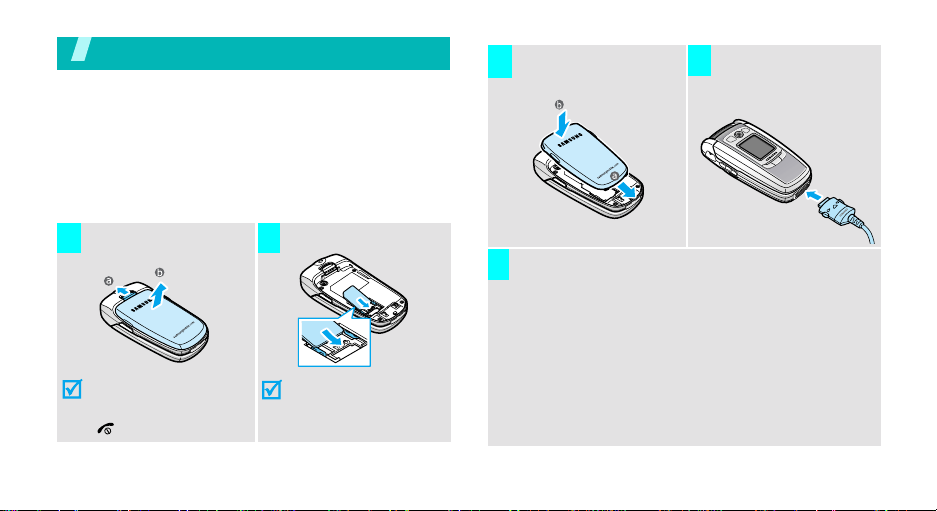
Почат ок
Початок експлуатації
Інформація про SIM-карту
При реєстрації у мережі мобільного зв’язку ви отримуєте
вставну SIM-карту разом з реєстраційними даними (PIN,
додаткове обслуговування і т.д.).
Вставте карту та зарядіть телефон
Вставте акумулятор. Підключіть дорожній
3 4
зарядний пристрій до
телефону.
Вийміть акумулятор.
1 2
Якщо
телефон увімкнений,
спершу вимкніть його,
натиснувши та утримуючи
[]
.
Вставте SIM-карту.
Перевірте, щоб контакти
жовтого кольору були
повернуті в бік телефону.
Підключіть зарядний пристрій до стандартної розетки
5
змінного струму.
Індикатор на зарядному пристрої інформує про хід
зарядження наступними кольорами:
• Червоний: акумулятор заряджається.
• Зелений: акумулятор повністю заряджено.
• Оранжевий: акумулятор підключено неправильно,
або температура навколишнього середовища
занадто низька чи висока.
7
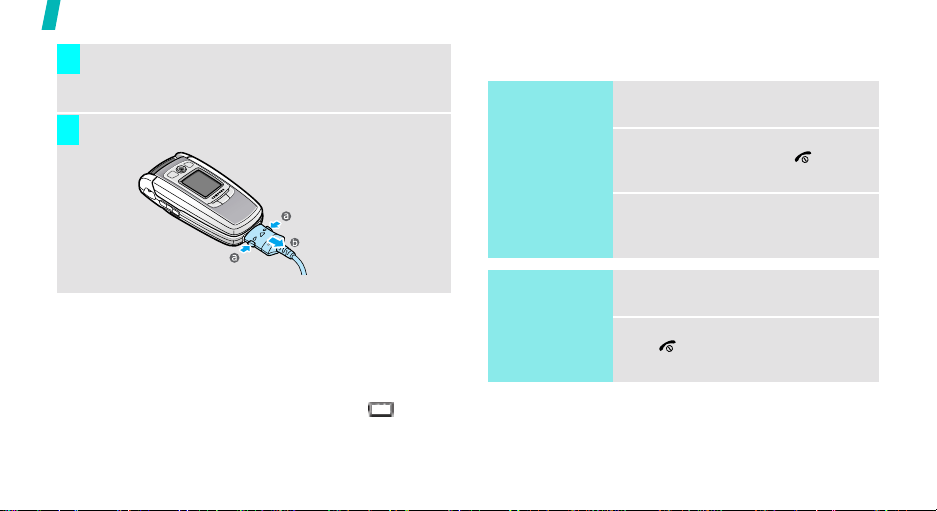
Початок
6
Після повного зарядження те лефону (індикатор на
зарядному пристрої має зе лений колір) відключіть
зарядний пристрій від штепсельної розетки.
Відключіть зарядний пристрій від телефону.
7
Увімкнення та вимкнення
Увімкнення
Не вмикайте
телефон у місцях,
де заборонено
користуватись
мобільним
зв’язком.
1. Відкрийте телефон.
2. Щоб увімкнути телефон, на тисніть
і утримуйте клавішу [].
3. За необхідності введіть PIN і
натисніть <
Добре
>.
Індикатор слабкого заряду
Коли заряд акумулятора слабкий:
• звучить попереджувальний сигнал,
• на екрані з’являється застереження, та
• блимає значок розрядженого акумулятора .
Якщо рівень заряду акумулятора стає надто низьким,
телефон автоматично вимикається. Зарядіть акумулятор.
8
Вимкнення
1. Відкрийте телефон.
2. Натисніть та утримуйте клавішу
[].
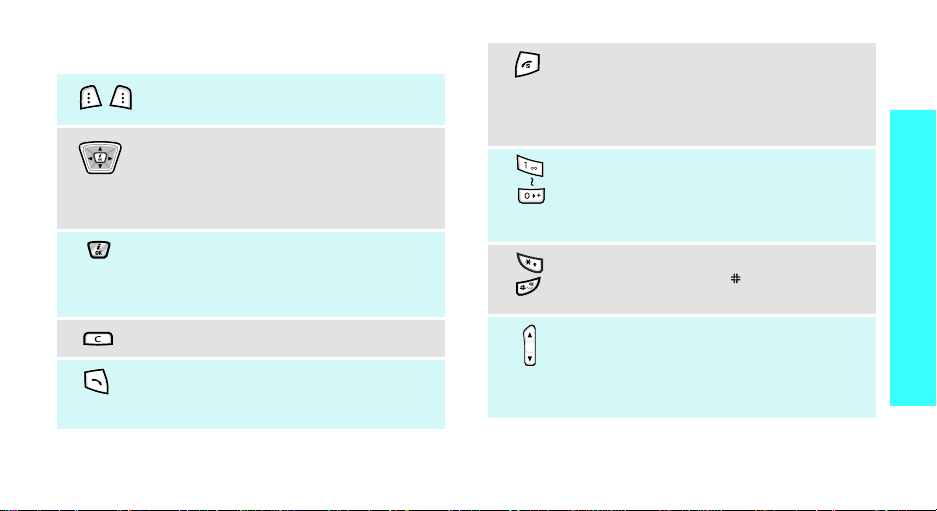
Клавіші та дисплей
Виконання функції, зазначеної у нижньому
рядку дисплея.
У режимі очікування забезпечується
безпосередній доступ до найчастіше
використовуваних опцій меню.
У режимі меню виконують перегляд опцій
меню.
У режимі очікування запускає WAP-браузер
(Безпроводовий програмний протокол).
У режимі меню вибирає виділений елемент
меню.
!
стор. 80
Завершує дзвінок.
Натисніть і утримуйте, щоб увімкнути або
вимкнути телефон.
У режимі меню відміняє набирання тексту та
повертає телефон у режим очікування.
Вводять числа, літери та деякі спеціальні
символи.
В режимі очікування натисніть та утримуйте
для доступу до свого серверу голосової
пошти.
Вводять спеціальні символи.
Натисніть і утримуйте [
вимкнути режим без звуку.
],
щоб увімкнути/
Початок
[1]
Видаляє символи з дисплея.
Здійснює або відповідає на дзвінок.
В режимі очікування видає останні набрані,
пропущені або отримані номери.
(зліва)
Регулювання гучності телефону.
У режимі очікування при відкритому телефоні
регулює гучність сигналів клавіатури. При
закритому телефоні натисніть та утримуйте
для увімкнення підсвічування.
9
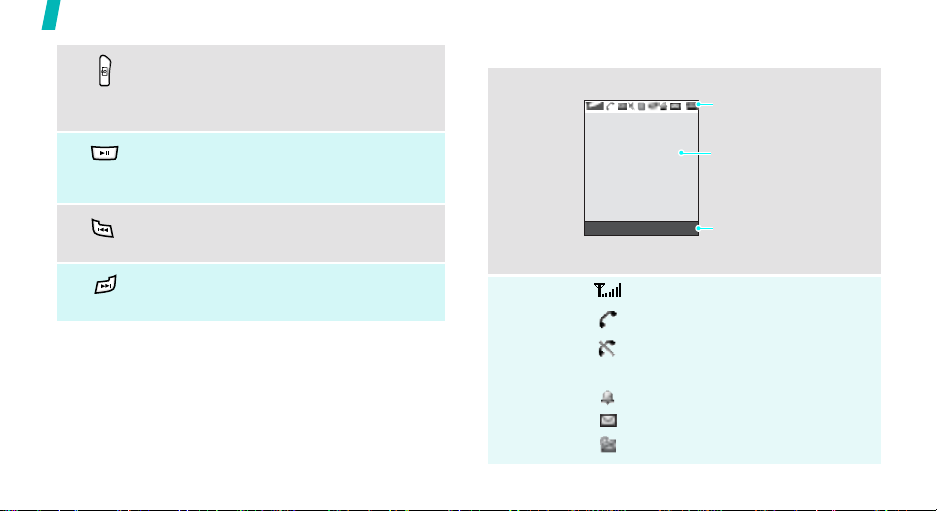
10
Початок
(зліва)
(спереду)
(спереду)
(спереду)
В режимі очікування натисніть та утримуйте,
щоб увімкнути камеру.
У режимі камери дозволяє зробити
фотографію чи записати відео.
Натисніть та утримуйте, щоб запустити чи
закрити MP3 плеєр.
Програвання музики.
Повернення до попереднього файлу під час
програвання.
Перехід до наступного файлу під час
програвання.
Дисплей
Вигляд
дисплея
Значки
Меню Контакти
*
Значки
відображає різноманітні
значки.
Область тексту та графіки
відображає повідомлення,
інструкції та введену
інформацію.
Підказки програмних
клавіш
відображає поточні функції
двох програмних клавіш.
Потужність отримуваного сигналу
Здійснюється дзвінок
Поза зоною обслуговування; ви не
можете телефонувати та отримувати
дзвінки
Будильник встановлено
Нове повідомлення
Нове e-mail повідомлення

Значки
(продовження)
Нова голосова пошта
Функція Bluetooth активна
Увімкне но функцію "Вільні руки" чи
гарнітуру
Синхронізовано з ПК
Мережа GPRS
Мережа роумінгу
Домашня зона (в разі, якщо ви
зареєстрували відповідну послугу)
Дзвінок встановлено на вібрацію
Під час дзвінку активовано режим
вимкненого мікрофона
Режим без звуку активний (Вимкнений
мікрофон)
Режим без звуку активний (Вібрація)
Рівень потужності акумулятора
* Значки, що відображаються на дисплеї, можуть змінюватись
залежно від вашої країни чи оператора зв'язку.
Доступ до функцій меню
Користуйтеся
програмними
клавішами
Функції програмних клавіш можуть
відрізнятися в залежності від обраної
вами функції. Їх поточне призначення
вказане у нижньому рядку дисплея.
Натисніть ліву
програмну клавішу
для входу в режим
меню.
Меню Контакти
Натисніть праву
програмну клавішу
для доступу до
Список контактів
меню
Тел. книга
Початок
у
.
11
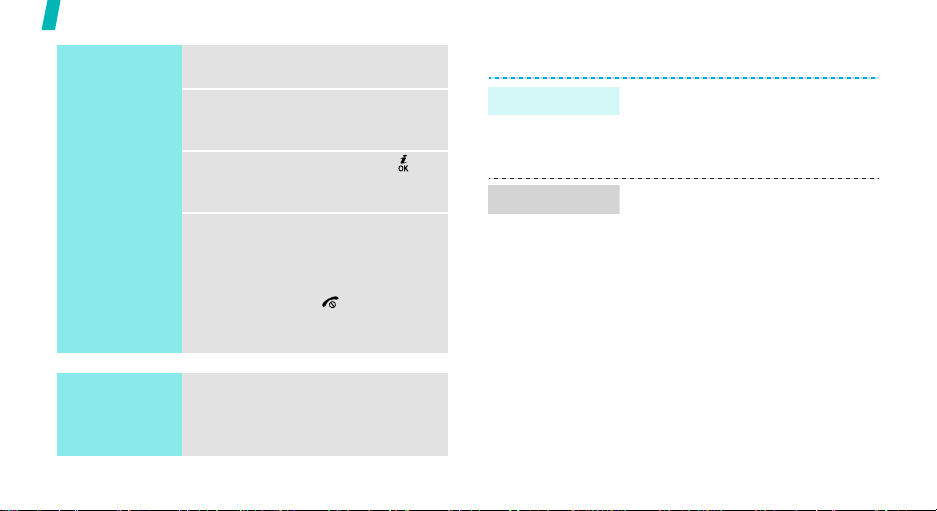
Початок
Виберіть опцію
1. Натисніть відповідну програмну
клавішу.
2. Натискайте навігаційні клавіші для
вибору наступної або попередньої
опції.
3. Натисніть <
щоб підтвердити відображену
функцію або виділену опцію.
4. Для виходу з цього меню ви
можете зробити наступне:
• Натисніть <
• Натисніть [] для
Обрати
> або [ ],
Назад
перейти на один рівень вгору.
повернення в режим
очікування.
>, щоб
Настройка вашого телефону
Мова інтерфейсу
Мелодія дзвінка
1. В режимі очікування натисніть
<
Меню
> та виберіть
→
Настройка телефону
2. Оберіть мову.
1. В режимі очікування натисніть
<
Меню
> та виберіть
→
Настройка звуку
дзвінок
→
Звук дзвінка
2. Оберіть категорію дзвінка.
3. Оберіть мело дію дзвінка.
4. Натисніть <
Зберег.
Настройки
→
Настройки
→
Вхідний
.
>.
Мова
.
Використання
клавіш
швидкого
доступу
12
Натисніть клавішу з числом, що
відповідає номеру опції, яку ви хочете
вибрати.

Заставки для
режиму
очікування
Кольорова
схема режиму
меню
Ви можете обрати заставки для
основного чи зовнішнього дисплею.
1. В режимі очікування натисніть
<
Меню
> та оберіть
Мої настройки
Осн. дисплею
дисплею
.
→
Заставка
чи
Зовн.
Настройки
→
→
2. Оберіть категорію зображень.
3. Оберіть зображення та натисніть
<
Обрати
>.
4. Натисніть <
Зберег.
>.
Ви можете змінити колір елементів
дисплею, наприклад, панелей меню
та панелей підсвічування.
1. В режимі очікування натисніть
<
Меню
> та виберіть
→
Мої настройки
Кольор.схема
Настройки
→
.
2. Оберіть шаблон кольорової
схема.
Режим без звуку
Швидкий доступ
до пунктів меню
Ви можете переключити телефон у
режим без звуку, щоб не заважати
іншим людям сигналами телефону.
Натисніть та утримуйте
[
]
в режимі
очікування.
При натисненні в режимі очікування
навігаційні клавіші забезпечують
швидкий доступ до певних меню.
Щоб змінити призначення швидкого
доступу:
1. В режимі очікування натисніть
<
Меню
> та виберіть
→
Настройка телефону
Швидке меню
Настройки
→
.
2. Оберіть клавішу.
3. Оберіть меню, яке слід
призначити цій клавіші.
Початок
13

Початок
Блокування
телефону
14
Ви маєте можливість захистити
телефон від несанкціонованого
доступу, задавши пароль на телефон.
1. В режимі очікування натисніть
<
Меню
> та оберіть
Безпека
→
2. Введіть стандартний пароль
"00000000" та натисніть <
3. Введіть новий пароль від 4 до 8
цифр та натисніть <
4. Введіть новий пароль ще раз та
натисніть <
5. Оберіть
6. Оберіть
7. Введіть пароль та натисніть
<
Добре
Блок. телефону
Увімкнути
>.
Настройки
Змінити пароль
Добре
Добре
>.
.
.
.
Добре
>.
→
>.
Телефонування/відповідь на дзвінок
Набирання
номеру
Відповідь на
дзвінок
Настройка
гучності під час
розмови
1. Введіть код місцевості та номер
телефону.
2. Натисніть
3. Для завершення дзвінка натисніть
[]
1. Коли телефон задзвонить, натисніть
[]
2. Для завершення дзвінка натисніть
[]
Натисніть [ / ].
.
.
.
[]
.
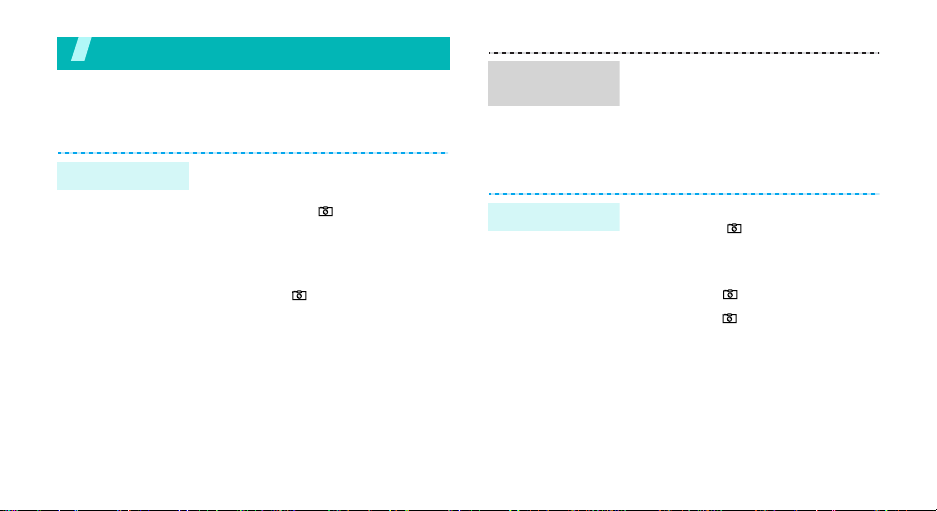
Додаткові функції телефону
Почніть з вашої камери, музики та інших особливих
можливостей
Використання камери
Фотографування
1. Відкрийте телефон.
2. Для увімкнення камери натисніть
та утримуйте [] в режимі
очікування.
3. Направте об'єктив на об'єкт та
налагодьте зображення.
4. Натисніть [], щоб зробити фото.
Фотографія зберігається
автоматично.
5.
Натисніть <Перегл.
нову фотографію.
>, щоб
зробити
Перегляд
фотографій
Запис відео
1. У режимі зйомки натисніть ліву
програмну клавішу та оберіть
Перейти до Фото
2. Натисніть [Вліво] або [Вправо],
щоб обрати категорію фотографій.
3. Оберіть потрібну фотографію.
1. Для увімкнення камери натисніть та
утримуйте [] в режимі очікування.
2. Натисніть [1], щоб перейти до
режиму запису.
3. Натисніть [] для початку запису.
4. Натисніть [], щоб зупинити запис.
Відео зберігається автоматично.
5. Натисніть <
нового відео.
.
Перегл.
> для запису
15
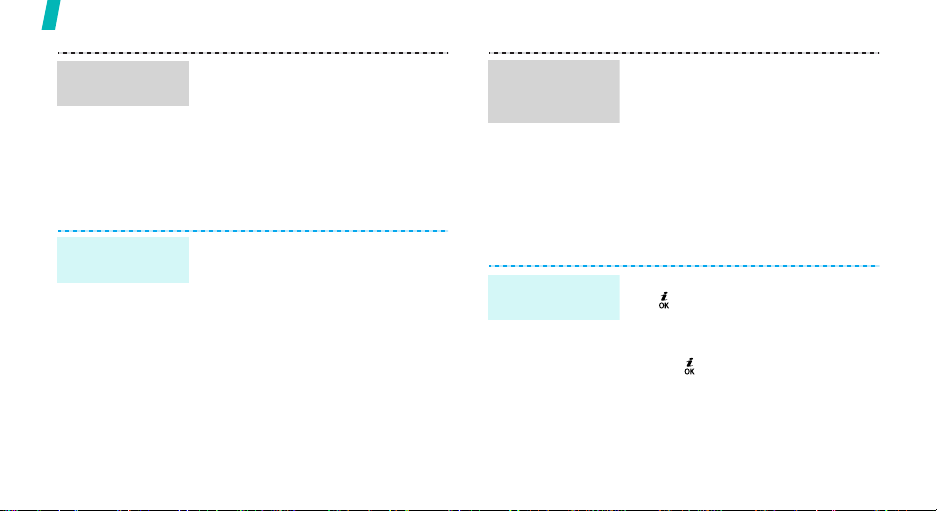
Додаткові функції телефону
Відтворення
відео
1. У режимі зйомки
програмну клавішу та оберіть
Перейти до Відео
2. Натисніть [Вліво] або [Вправо],
щоб обрати категорію відео.
3. Оберіть потрібне відео.
Відтворення MP3 файлів
Скопіюйте MP3
файли у телефон
Для цього ви можете зробити
наступне:
• Завантажити через WAP
!
• Завантажити через комп'ютер за
допомогою Samsung PC Studio
!
Samsung PC Studio
• Завантажити через Bluetooth
!
16
натисніть ліву
.
стор. 46
Посібник користувача
стор. 89
Створення
музичної
композиції
Відтворення МР3
файла
1. В режимі очікування натисніть
<
Меню
> та виберіть
→
MP3 плеєр
2. Натисніть <
Додати до списку
чи
3. Якщо ви вибрали
виберіть відповідні файли та
натисніть <
операції, починаючи з пункту 2.
1. У режимі МР3 плеєра натисніть
[].
2. Під час програвання користуйтесь
такими клавішами:
• [ ]: поча ток/пауза
•[Вліво]: повернення до
•[Вправо]: перехід до
Опції
Додати файли
Обрати
відтворення.
попереднього файла.
наступного файла.
Додатково
.
> та виберіть
→
Додати всі
.
Додати файли
>. Повторіть
,

•[Вгору]: відкриває музичну
композицію.
•[Вниз]: припинення
відтворення.
• [ / ]: регулювання гучності.
Використання телефонної книги
Додавання
запису
Пам'ять телефону:
1. В режимі очікування введіть номер
телефону та натисніть <
2. Виберіть
Телефон
3. Вкажіть контактну інформацію:
Ім'я, Прізвище, Моб.телефон, Дім,
Офіс, Факс, Інші, E-mail,
Ідентиф.номеру, Звук дзвінка,
Група та Пам'ятка.
4. Натисніть <
збереження запису.
Зберегти контакт
→ тип номеру.
Зберег.
> для
Опції
→
На SIM-карту:
1. В режимі очікування введіть номер
телефону та натисніть <
2. Виберіть
SIM
3. Введіть ім'я.
4. Натисніть <
збереження запису.
>.
Пошук запису
1. В режимі очікування натисніть
<
2. Оберіть запис.
3. Оберіть номер та натисніть
щоб зателефонувати, або
<
опції.
Зберегти контакт
.
Зберег.
Контакти
Опції
>.
>, щоб перейти до вибору
> для
Опції
>.
→
[]
,
Додаткові функції телефону
17
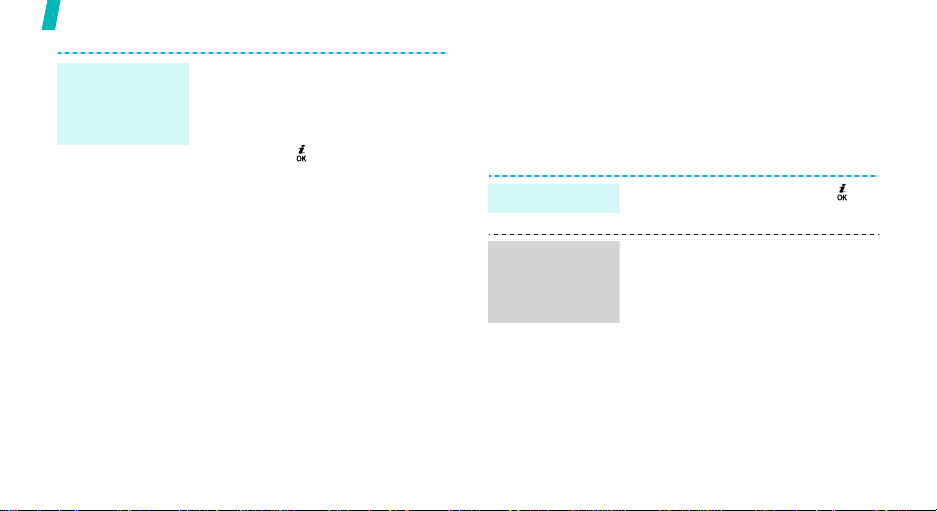
Додаткові функції телефону
Створення та
надсилання
персональної
картки
18
1. В режимі очікування натисніть
<
Меню
> та виберіть
Визитка
.
2. Вкажіть контактну інформацію.
3. Натисніть [] для збереження
персональної картки.
4. Щоб надіслати персональну
картку іншим особам, натисніть
<
Опції
> та виберіть
→
SMS/MMS/E-mail/Bluetooth
Тел. книга
Відправити
Перегляд веб-сторінок
За допомогою вбудованого WAP-браузера ви можете з
→
легкістю отримати доступ до безпроводового вебу , щоб
отримувати різноманітні сучасні послуги та найсвіжішу
інформацію, а також для того, щоб завантажувати дані з
вебу.
Запуск браузера
.
Перегляд
сторінок за
допомогою WAP
браузера
В режимі очікування натисніть [].
• Для пересування між об’єктами
браузера натискайте [Вгору] або
[Вниз].
• Щоб обрати об'єкт, натисніть
<
Опції
> та виберіть
• Щоб повернутись на попередню
сторінку, натисніть <
виберіть
Назад
• Щоб отримати доступ до опцій
браузера, натисніть <
.
Обрати
Опції
> та
Меню
.
>.

Відправлення повідомлень
Текс тове
повідомлення
(SMS)
Мультимедійне
повідомлення
(MMS)
1. В режимі очікування натисніть
<
Меню
> та оберіть
Повідомлення
SMS повідомлення
2. Введіть текст повідомлення.
3. Натисніть <
Збер. і Відправ.
4. Введіть номери адресатів.
5. Натисніть [ ], щоб відправити
повідомлення.
1. В режимі очікування натисніть
<
Меню
> та оберіть
Повідомлення
MMS повідомлення
2. Оберіть
3. Введіть тему повідомлення та
Тема
натисніть [].
→
Опції
→
.
Написати →
.
> та оберіть
або
Відправити
Написати →
.
4. Оберіть
.
5. Оберіть
6. Введіть текст повідомлення і
7. Натисніть <
8. Введіть номери адресатів.
9. Натисніть [ ], щоб відправити
Картинки&Відео
Звук
, після чого додайте
мультимедійний файл.
Якщо ви обрали
Картинки&Відео
Додати зображ.
відео
, щоб дода ти фотографію чи
відеокліп.
Якщо ви обрали
Додати звук
звуковий кліп.
натисніть [].
Відправити
повідомлення.
, виберіть
або
Звук
, щоб додати
Повідомлення
Опції
> та виберіть
.
або
Додаткові функції телефону
Додати
, виберіть
.
19
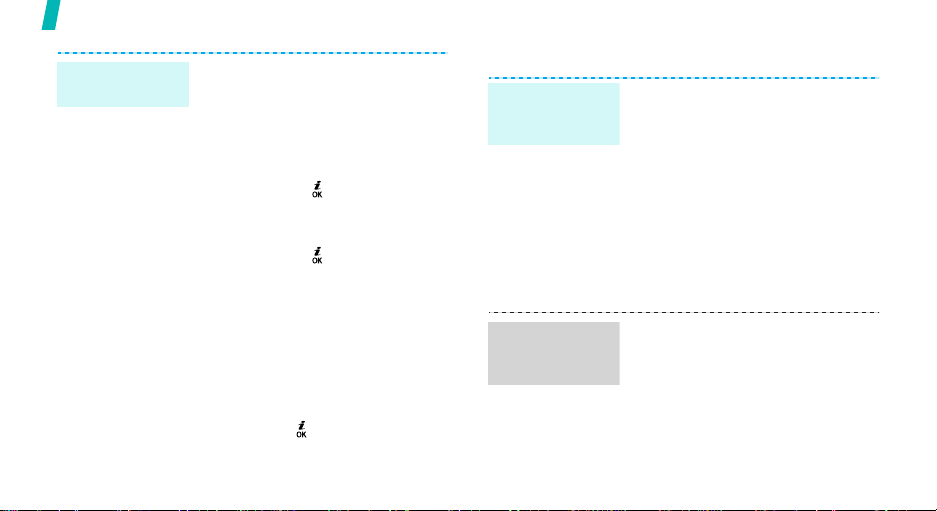
Додаткові функції телефону
E-mail
повідомлення
20
1. В режимі очікування натисніть
<
Меню>
та оберіть
Повідомлення
E-mail
2. Оберіть
3. Введіть тему e-mail повідомлення
та натисніть [].
4. Оберіть
5. Введіть текст e-mail повідомлення
та натисніть [].
6. Оберіть
7. Додайте відео, музику чи звукові
файли.
8. Натисніть <
Відправити
9. Введіть адреси електронної
пошти.
10. Натисніть [ ], щоб відправити
повідомлення.
→
.
Опції
> та виберіть
.
Написати →
.
Тема
Повідомлення
Приєднати файл
.
.
Перегляд повідомлень
Перегляд
текстового
повідомлення
Перегляд
мультимедійного
повідомлення
Коли з’явиться сповіщення:
1. Натисніть <
2. Оберіть повідомлення зі скриньки
Вхідні.
Зі скриньки Вхідні:
1. В режимі очікування натисніть
<
Меню
Повідомлення
Мої повідомлення
2. Оберіть повідомлення.
Коли з’явиться сповіщення:
1. Натисніть <
2. Натисніть <
Витягнути
3. Оберіть повідомлення зі скриньки
Вхідні.
Перегл.
> та оберіть
→
Перегл.
Опції
> та оберіть
.
>.
→
>.
Вхідні
.
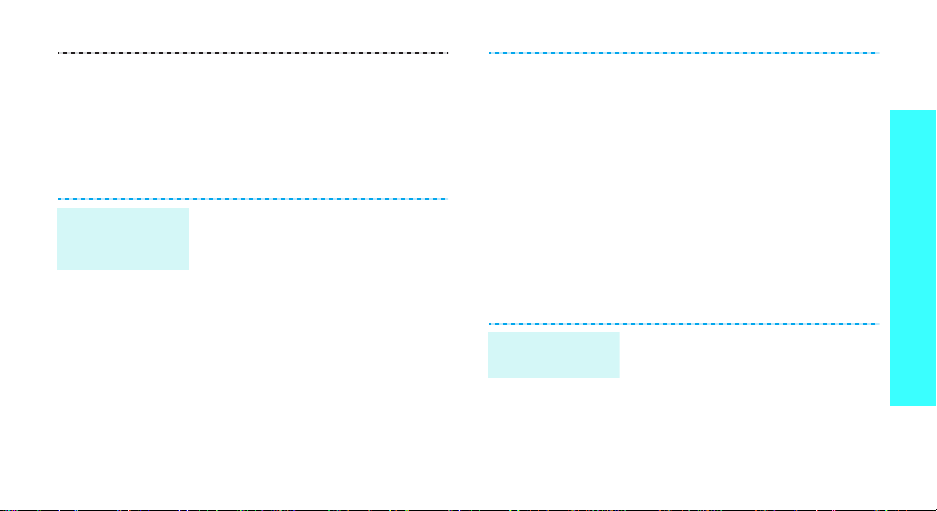
-
Щоб переглянути
е-mail
повідомлення
Зі скриньки Вхідні:
1. В режимі очікування натисніть
<
Меню
> та оберіть
Повідомлення
Мої повідомлення
→
→
Вхідні
2. Оберіть повідомлення.
1. В режимі очікування натисніть
<
Меню
> та оберіть
Повідомлення
Мої повідомлення
→
→
E-mail
2. Оберіть обліковий запис.
3. Натисніть <
Так
>, щоб
завантажити e-mail повідомлення
або його заголовок, коли на екрані
відобразиться
пошту
Перевірте нову
.
4. Оберіть e-mail повідомлення або
заголовок.
5. Якщо ви обрали заголовок,
.
натисніть <
Витягнути
Опції
.
> та виберіть
Додаткові функції телефону
Використання Bluetooth
Ваш телефон обладнаний технологією Bluetooth, яка
використовується для бездротового з'єднання телефону з
іншими приладами, які підтримують цю технологію, та
.
обміну даними між ними, а також дозволяє говорити за
допомогою функції "Вільні руки" або дистанційно
контролювати ваш телефон.
Увімкнення
Bluetooth
В режимі очікування натисніть
<
Меню
>та оберіть
Bluetooth
→
Настройки
Активація
→
Увімкнено
→
.
21

Додаткові функції телефону
Пошук та
з’єднання
приладу
Bluetooth
22
1. В режимі очікування натисніть
<
Меню
>та оберіть
Bluetooth
→
Пошук нового пристрою
Настройки
Мої пристрої
→
→
.
2. Оберіть пристрій.
3. Введіть PIN-код Bluetooth або PIN-
код Bluetooth іншого пристрою,
якщо він його має, і натисніть
<
Добре
>.
Після того, як власник іншого
пристрою введе той самий код,
з'єднання буде завершено.
Відправлення
даних
Приймання даних
1. Відкрийте поточну програму.
2. Перейдіть до об'єкта.
3. Натисніть <
Відправити по
Опції
> та оберіть
→ Bluetooth
.
4. Оберіть пристрій.
5. За необхідності введіть PIN
Bluetooth і натисніть <
Добре
>.
Для одержання даних через Bluetooth
відповідна функція вашого телефону
повинна бути активною.
За необхідності натисніть <
Так
> для
підтвердження прийому .

Введення тексту
AB, T9, режим цифр та символів
Ви можете вводити текст повідомлень, телефонної книги
чи календаря за допомогою режиму AB, режиму T9,
режиму цифр та режиму символів.
Зміна режиму введення тексту
Індикатор режиму вв едення тексту з'являється на дисплеї,
коли курсор знаходиться в текстовому полі.
• Натисніть та утримуйте [] для переключення між
режимами T9 і AB. Залежно від вашої країни ви можете
мати можливість використання режиму вводу для
вашої мови.
• Натисніть [ ], щоб змінити регістр або переключитись
на режим цифр.
• Натисніть та утримуйте [ ], щоб переключитись на
режим символів.
Використання ре жиму AB
Натискайте відповідну клавішу, поки на дисплеї не
з'явиться необхідний символ.
Клавіша
Символи, відображені по порядку
Регі стр великих літер Регістр малих літер
Пропуск
23

Введення тексту
Рекомендації з використання режиму AB
• Щоб двічі вв ести ту ж саму букву або ввести іншу букву
на тій самій клавіші, зачекайте, поки курсор не
посунеться праворуч автом атично або натисніть
[Вправо]. Після цього введіть наступну букву.
• Натисніть [ ], щоб добавити пропуск.
• Натискайте [Вліво] або [Вправо], щоб пересувати
курсор.
• Натисніть [C] для видалення символів по одному. Щоб
очистити дисплей повністю, натисніть та утримуйте
клавішу [C].
Використання режиму Т9
Прогнозований режим уведення тексту Т9 дозволяє
уводити будь-який символ одноразовим натисканням
клавіш.
Введення слова в режимі Т9
1. Натисніть [2] - [9], щоб почати введення слова.
Набирайте кожну літеру одним натисканням клавіші.
Наприклад, щоб увести слово “Привіт” у режимі T9,
натисніть клавіші [5], [6], [4], [2], [4] та [6].
24
T9 прогнозує слово, яке ви вводите, тому воно може
змінюватись після кожного натискання клавіші.
2. Увед іть слово повністю перед редагуванням та
стиранням символів.
3. Коли відобразиться потрібне слово, перейдіть до кроку
4. В іншому разі натисніть [0] для виводу
альтернативних варіантів слів, які відповідають
натиснутим клавішам.
Наприклад, обидва слова “Ми” та “Ні” виводяться
однаковою комбінацією клавіш [5] і [4].
4. Натисніть [ ], щоб вставити пропуск та ввести
наступне слово.
Рекомендації з використання режиму T9
• Натисніть [1] для автоматичног о введення крапок та
апострофів.
• Натисніть [ ], щоб добавити пропуск.
• Натискайте [Вліво] або [Вправо], щоб пересувати
курсор.
• Натисніть [C] для видалення символів по одному. Щоб
очистити дисплей повністю, натисніть та утримуйте
клавішу [C].

Додавання нового слова у словник Т9
Ця функція може бути недоступною для деяких мов.
1. Введіть слово, яке потрібно добавити в словник.
2. Натисніть [0] для виводу альтернативних слів для
натиснутої клавіші. Якщо у словнику немає
альт ернативних слів, у нижній стрічці дисплея
з'явиться
3. Натисніть <
4. Введіть необхідне слово в режимі Aв та натисніть
<
Добре
Додати
>.
Додати
.
>.
Використання режиму цифр
Режим цифр дозволяє вводити цифри.
Натискайте клавіші з потрібними цифрами.
Використання ре жиму символів
Режим символів дозволяє вводити символи.
Натисніть та утримуйте [ ], щоб увімкнути режим
символів.
Для того, щоб... Натисніть
вивести інші символи [Вгору] або [Вниз].
вибрати символ відповідну цифрову
стерти введений символ(и) клавішу [C].
добавити символ(и)<
клавішу.
Добре
>.
Введення тексту
25

Функції дзвінка
Додаткові функції виклику
Як зателефонувати
1. В режимі очікування введіть код місц ев ості та номе р
телефону.
2. Натисніть [].
Натисніть [C] для видалення останньої цифри або
натисніть та утримуйте [C], щоб очистити дисплей
повністю. Ви можете пересунути курсор, щоб
відредагувати неправильно введену цифру.
Міжнародні дзвінки
1. У режимі очікування натисніть та утримуйте клавішу
[0]. З'являється символ +.
2. Введіть код країни, код місцевості та номер телефону,
а тоді натисніть клавішу [].
26
Повторний набір останніх номерів
1. В режимі очікування натисніть [] для виводу списку
останніх номерів.
2. Перейдіть до потрібного номера та натисніть [].
Як зателефонувати з телефонної книги
Після того, як ви зберегли номер в те лефонній книзі, ви
можете набрати цей номер, обравши його в те лефонній
книзі.!стор. 33
Крім того, ви можете використати функцію "Швидкий
виклик", щоб пов'язати найуживаніші номери з цифровими
клавішами.
!
стор. 36
Набір номера з SIM-карти
1. У режимі очікування введіть номер позиції потрібного
телефонного номера та натисніть клавішу [].
2. Натискайте [Вліво] або [Вправо], щоб переглянути інші
номери.
3. Натисніть <
номера.
Дзвінок
> або [] для набору відповідного
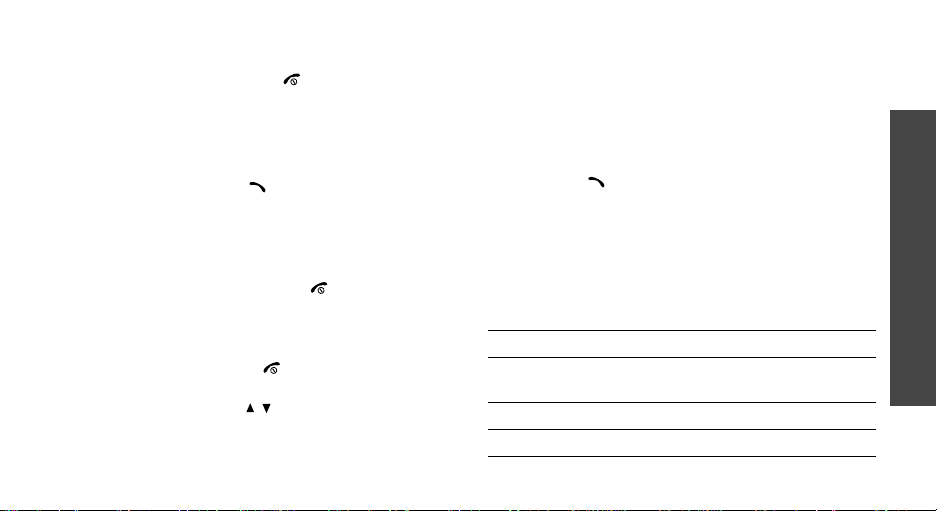
Завершення дзвінка
Закрийте телефон або натисніть [ ].
Як відповісти на дзвінок
Коли вам хтось телефонує, телефон сповіщає про це
дзвінком та зображенням на дисплеї.
Натисніть <
дзвінок.
Рекомендації з прийняття дзвінків
• Коли в меню
• Коли в меню
• Натисніть <
• Щоб відхилити дзвінок при закритому телефоні,
Прийняти
Відпов. будь-якою клав.
яку клавішу, крім <
Активний фолдер
телефон.!стор. 80
натисніть та утримуйте [/].
> або [ ], щоб відповісти на
Додаткові настройки
Додаткові настройки
Відмова
, ви можете натиснути будь-
Відмова
> або [].!стор. 80
, ви можете просто відкрити
> або [ ], щоб відхилити дзвінок.
активна опція
активна опція
Перегляд пропущених дзвінків
Якщо ви пропустили будь-які дзвінки, на дисплеї
відображається кількість пропущених дзвінків.
1. Натисніть <
2. За необхідності ви можете переглянути пропущені
дзвінки.
3. Натисніть [] для набору відповідного номера.
Перегл.
>.
Як користуватися гарнітурою
Користуйтеся гарнітурою, щоб робити або відповідати на
дзвінки, не тримаючи те лефон в руках.
Підключіть гарнітуру до гнізда на лівому боці телефону.
Клавіші на гарнітурі працюють наступним чином:
Для того, щоб... Натисніть
знову набрати останній
номер
відповісти на дзвінок клавішу.
завершити дзвінок клавішу.
двічі та утримуйте клавішу.
Функції дзвінка
27
